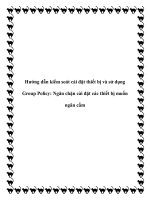Hướng Dẫn Sử Dụng Ov –Book - Hướng Dẫn Cài Đặt Và Đọc Giáo Trình Ov.ppt
Bạn đang xem bản rút gọn của tài liệu. Xem và tải ngay bản đầy đủ của tài liệu tại đây (2.62 MB, 24 trang )
HƯỚNG DẪN SỬ DỤNG OV –BOOK
1. Vào link: />Xuất hiện màn hình như bên dưới, chọn LOG IN trên góc phải
2. Gõ email khi CS booking information vào ô User name
Gõ password là student….của sinh viên
VD: và pass là Student783711
Click vào Login
4, Sau khi đăng nhập vào sẽ xuất hiện màn hình bên dưới. Chọn eResources4Me/
Chọn My Varsity sẽ nhìn thấy bộ giáo trình OV học kỳ 1, bao gồm 8 phần: Typgraphy,
Image Magic….
Nếu khi login vào xuất hiện màn hình
Sorry, unrecognized username or password. Have you forgotten your password?
Gõ User name: student….của sinh viên
Gõ password là student….của sinh viên
VD: User name: Student783711 và pass là Student783711
Click vào Login
7, Click chọn My courses phía trên góc phải màn hình. Màn hình sẽ xuất hiện và gõ vào ơ mobile
number là số điện thoại di động của sinh viên, lưu ý chỉ gõ 10 số. VD: 0983780922
Ô Email: Gõ lại email hiện tại của sinh viên (lưu ý: Email này sinh viên sẽ dùng suốt trong quá trình học
tại Arena) /Enter Your Date of Birth/ Enter Your Nickname
Enter Zipe Code (khơng điền dịng này)/ Chọn Send Verification Code
Email này sinh viên sẽ dùng để check để lấy mã số xác nhận
8, Sinh viên checkmail cá nhân của mình và sẽ nhìn thấy email có subject Verification Code. VD: 4613
6. Sinh viên Checkmail lần nữa sẽ nhận được email: Thank you…. Và trong nội dung
email sẽ cung cấp link:
User và pass để sinh viên vào nhận giáo trình
7. Sinh viên đăng nhập bằng Username và Password nhận được từ email của mình
12,Sau khi đăng nhập vào sẽ xuất hiện màn hình bên dưới. Chọn eResources4Me/
Chọn My Varsity sẽ nhìn thấy bộ giáo trình OV học kỳ 1, bao gồm 8 phần: Typgraphy,
Image Magic….
10. Click vào quyển giáo trình bất kỳ sẽ xuất hiện hình bên dưới, sinh viên có thể
download giáo trình về máy tính. Theo yêu cầu từ Ấn Độ, sinh viên chỉ được download
2 lần
HƯỚNG DẪN CÀI ĐẶT VÀ ĐỌC
GIÁO TRÌNH OV
1. Tạo tài khoản Adobe Account
2. Thực hiện các bước để hoàn thành thủ tục đăng ký tài khoản Adobe
3. Vào link: />thực hiện Download Phần mềm Adobe Digital Editions Home
4. Chú ý Download phần mềm tương thích với hệ điều hành máy tính bạn đang dùng
(Mac hoặc Window)
5. Hoàn thiện cài đặt phần mềm Adobe Digital Editions Home vào máy tính
Kéo thả file giáo trình đã download (URLLink.acsm) vào phần mềm sẽ xuất hiện box như hình
minh họa. Mục AdobeID: Gõ ID và password đã được tạo trước. Click Authorize
6. Hiển thị thơng báo giáo trình đã được chấp thuận trên phần mềm.
7. Giáo trình đã được lưu trữ trong Library trên máy tính của bạn.